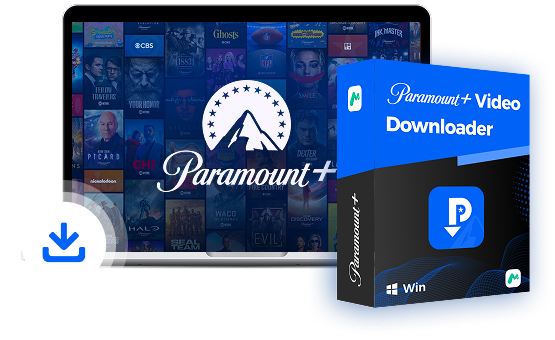Jako użytkownik VLC Media Player prawdopodobnie wiesz już, jak wszechstronne i potężne jest to narzędzie do odtwarzania różnych formatów multimediów. Ale co, jeśli chcesz go użyć do pobrania i oglądaj swoje ulubione programy i filmy Paramount Plus w trybie offline? Niezależnie od tego, czy masz dość przerw w przesyłaniu strumieniowym, czy po prostu chcesz zapisać swoją zawartość do późniejszego odtworzenia, pobieranie filmów z Paramount Plus do VLC Media Player może być idealnym rozwiązaniem.
W tym przewodniku przeprowadzimy Cię przez 2 proste metody pobierania filmów Paramount Plus na VLC Media Player, dzięki czemu możesz cieszyć się treścią w dowolnym czasie i miejscu, bez konieczności połączenia internetowego. Gotowy, aby cieszyć się pożądaną treścią Paramount Plus na VLC bez kłopotów? Zanurzmy się!
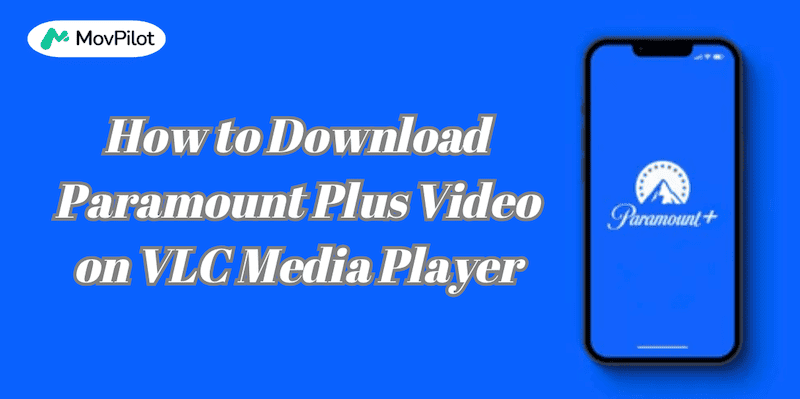
Może Ci się również spodobać:
Jak oglądać Paramount Plus w telewizji: 2 sprawdzone metody
Jak pobrać filmy Paramount Plus na dysk USB
Metoda 1. Pobierz Paramount Plus Video bezpośrednio na VLC Media Player
Chociaż VLC jest przede wszystkim znany jako odtwarzacz multimediów, ma również możliwość pobierania filmów z internetowych źródeł. Dla użytkowników VLC Media Player, którzy chcą w prosty sposób pobierać filmy Paramount Plus bezpośrednio, VLC oferuje ukrytą funkcję, która umożliwia strumieniowanie i zapisywanie treści online. Ta metoda wykorzystuje zdolność VLC do otwierania strumieni sieciowych, umożliwiając przechwytywanie i zapisywanie strumieniowanych filmów z platform takich jak Paramount Plus.
Notatka: Ta metoda jest skuteczna w przypadku wielu typów treści przesyłanych strumieniowo. Jednak niektóre filmy mogą być chronione szyfrowaniem lub DRM, co może uniemożliwić pomyślne pobieranie. Jeśli szukasz niezawodnej metody 100%, rozważ przejście do następna metoda dla zagwarantowania rezultatów.
Oto jak możesz użyć programu VLC do bezpośredniego pobierania filmów Paramount Plus:
Krok 1. Wejdź na stronę Paramount Plus, znajdź film, który chcesz pobrać, a następnie skopiuj adres URL z paska adresu swojej przeglądarki.
Krok 2. Uruchom VLC Media Player na swoim komputerze. W systemie Windows kliknij „Media”, a następnie wybierz „Open Network Stream”. Na komputerze Mac kliknij „File”, a następnie wybierz „Open Network”.
Krok 3. W oknie Strumień sieciowy wklej skopiowany adres URL w polu tekstowym.
Krok 4. Kliknij strzałkę obok przycisku „Odtwórz”, a następnie wybierz „Konwertuj”.
Krok 5. Kliknij „Przeglądaj”, aby wybrać folder, w którym chcesz zapisać wideo. Dodaj „.mp4” na końcu nazwy pliku i kliknij „Otwórz”. Upewnij się, że profil jest ustawiony na H.264 + AAC (MP4) (powinien być wybrany domyślnie).
Krok 6. Kliknij „Start”, aby rozpocząć pobieranie. VLC przekonwertuje i zapisze wideo w wybranej lokalizacji.
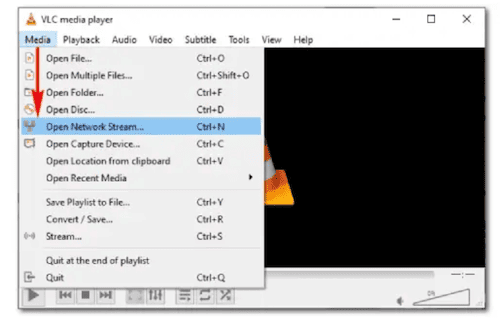
Metoda 2. Pobierz Paramount Plus Video na VLC za pomocą niezawodnego programu do pobierania [100% działa]
Chociaż pierwsza metoda z wykorzystaniem VLC Media Player może działać w niektórych przypadkach, ma swoje ograniczenia. Może zawieść w przypadku filmów chronionych DRM lub zaszyfrowanych. Nawet jeśli działa, jakość pobierania nie zawsze może być optymalna, a proces może być skomplikowany. Jeśli szukasz bardziej niezawodnego i wydajnego sposobu pobierania filmów Paramount Plus, najlepszym wyborem jest użycie dedykowanego programu do pobierania, takiego jak MovPilot Paramount Plus Video Downloader.
MovPilot Paramount Plus Video Downloader jest idealnym rozwiązaniem do pobierania filmów Paramount Plus do oglądania offline w VLC Media Player. Umożliwia łatwe zapisz filmy z Paramount Plus na zawsze, a także inne platformy, takie jak Amazon Prime, Netflix, Disney+, Hulu i HBO, bez ograniczeń dotyczących dat oglądania lub ograniczeń dotyczących urządzeń. Możesz zapisywać filmy w formatach MP4 lub MKV w rozdzielczości 1080p HD, z dźwiękiem przestrzennym Dolby Digital 5.1 i różnymi opcjami napisów. Oprogramowanie obsługuje szybkie prędkości pobierania przy użyciu akceleracji sprzętowej i zapewnia korzystanie z treści bez reklam. Dzięki intuicyjnemu interfejsowi i braku gromadzenia danych użytkownika MovPilot jest bezpiecznym i wydajnym narzędziem do korzystania z ulubionych treści w VLC.
Główne funkcje programu MovPilot Paramount Plus Video Downloader:
- Pobiera filmy z serwisów Paramount Plus, Netflix, Amazon Prime, Hulu i innych za pomocą wbudowanej przeglądarki internetowej.
- Zapisuje filmy i programy telewizyjne na stałe, bez ograniczeń dotyczących liczby wyświetleń, urządzeń i dat wygaśnięcia.
- Pobiera filmy w formatach MP4 lub MKV, do rozdzielczości 1080p, z kodowaniem H265 i dźwiękiem przestrzennym Dolby Digital 5.1.
- Oferuje prędkość pobierania nawet 5 razy większą dzięki przyspieszeniu sprzętowemu i pobieraniu wsadowemu.
- Umożliwia użytkownikom wybór spośród wielu języków i pobieranie napisów miękkich, twardych lub zewnętrznych.
Dzięki MovPilot możesz łatwo konwertować filmy Paramount Plus do formatów MP4 lub MKV bez DRM, a następnie odtwarzać je bezproblemowo w VLC Media Player. Oto jak to zrobić:
Krok 1. Uruchom MovPilot Paramount Plus Video Downloader
Pobierz, zainstaluj i otwórz MovPilot Paramount Plus Video Downloader. Zaloguj się na swoje konto Paramount Plus, aby uzyskać dostęp do biblioteki.

Krok 2. Wyszukaj treści Paramount Plus
Użyj paska wyszukiwania, aby znaleźć film lub program, który chcesz pobrać. Alternatywnie wklej adres URL filmu bezpośrednio do programu do pobierania, aby uzyskać szybszy dostęp.

Krok 3. Pobierz filmy w formacie MP4/MKV
Kliknij przycisk „Pobierz”, aby rozpocząć zapisywanie wybranej zawartości. Domyślny format wyjściowy to MP4, ale możesz dostosować ustawienia, takie jak ścieżki audio, napisy i format, w razie potrzeby.
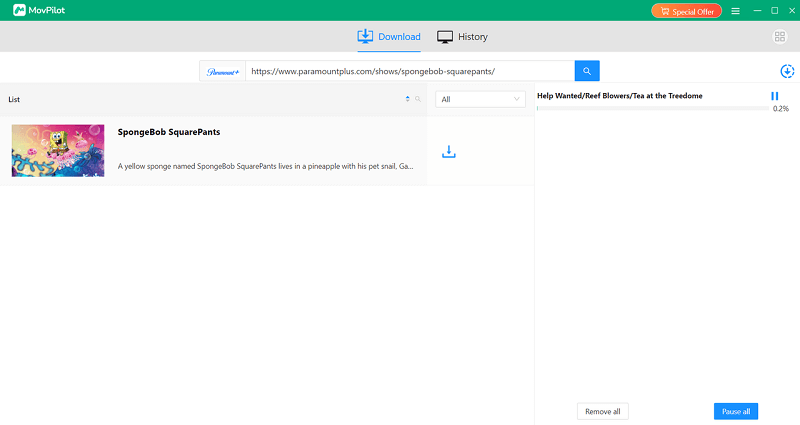
Krok 4. Odtwarzaj pliki bez DRM w programie VLC
Po zakończeniu pobierania i przekonwertowaniu zawartości wystarczy otworzyć plik wideo bez zabezpieczeń DRM w programie VLC Media Player, aby oglądać go w trybie offline bez żadnych ograniczeń odtwarzania.
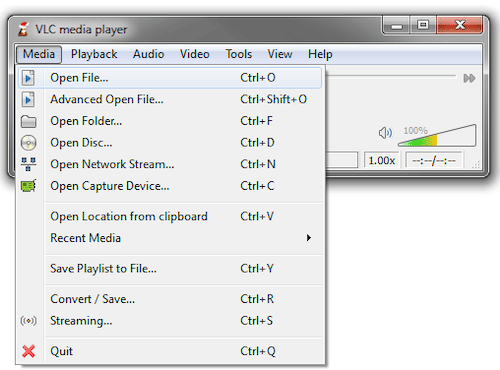
Porady dotyczące pobierania Paramount Video na VLC
Aby zapewnić płynne i przyjemne doświadczenie podczas pobierania i odtwarzania filmów Paramount Plus w VLC Media Player, oto kilka pomocnych wskazówek, o których należy pamiętać. Postępuj zgodnie z tymi sugestiami, aby zoptymalizować odtwarzanie wideo i uniknąć typowych problemów.
Jak wyłączyć lub zmienić język napisów w programie VLC
Jeśli chcesz wyłączyć napisy lub zmienić ich język podczas oglądania filmu Paramount Plus w programie VLC, wykonaj następujące czynności:
- Otwórz film w programie VLC.
- Kliknij menu „Napisy” u góry.
- Wybierz „Sub Track”. Aby wyłączyć napisy, wybierz „Disable”. Aby zmienić język napisów, wybierz preferowany język z dostępnych opcji.
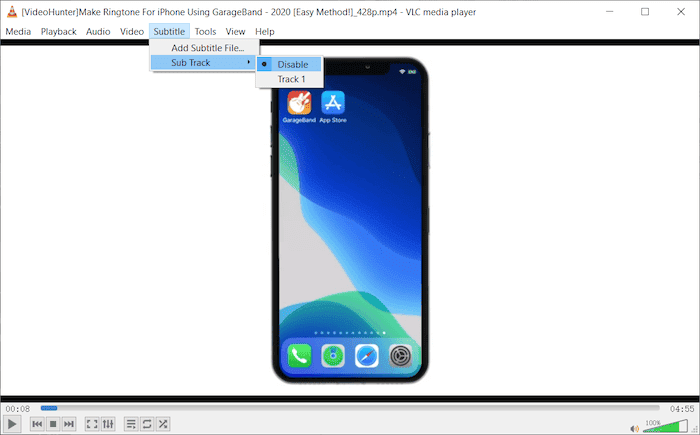
Notatka:
Wyłączenie napisów działa tylko wtedy, gdy podczas pobierania wybrano opcję „Embedded Subtitles”. Jeśli wybrano opcję „Hard Subtitles”, nie można ich wyłączyć, ponieważ są trwale osadzone w filmie. Aby zmienić język napisów, upewnij się, że film został pobrany z wieloma opcjami napisów za pomocą MovPilot Paramount Plus Video Downloader.
Jak naprawić niesynchronizowane napisy w programie VLC
Jeśli podczas oglądania filmu Paramount Plus w programie VLC napisy nie są zsynchronizowane z dźwiękiem, możesz je szybko zmienić:
- Jeśli napisy są wyświetlane przed dźwiękiem: Naciśnij klawisz G, aby opóźnić napisy.
- Jeśli napisy są zagłuszane przez dźwięk: Naciśnij klawisz H, aby je przesunąć do przodu.
Aby uzyskać bardziej precyzyjne zmiany, przejdź do „Narzędzia” > „Synchronizacja ścieżek” i zmień wartość w sekcji „Synchronizacja ścieżek napisów”, aż napisy będą pasowały do dialogów.
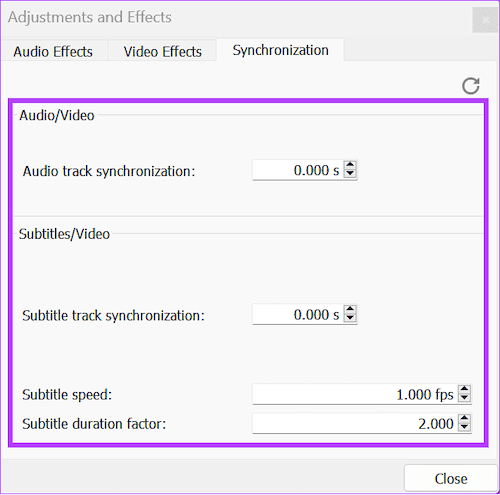
Jak włączyć przyspieszenie sprzętowe w programie VLC?
Włączenie akceleracji sprzętowej może zmniejszyć użycie procesora i pomóc płynnie odtwarzać filmy o wysokiej rozdzielczości w programie VLC, zwłaszcza podczas odtwarzania większych plików, takich jak filmy 4K. Aby zwiększyć wydajność poprzez włączenie akceleracji sprzętowej, wykonaj następujące czynności:
- Otwórz VLC Media Player i kliknij „Narzędzia” > „Preferencje”.
- W sekcji „Wejście/Kodeki” znajdź opcję Dekodowanie przyspieszane sprzętowo i ustaw ją na „Automatyczne”.
- Kliknij „Zapisz”, aby zastosować zmiany.
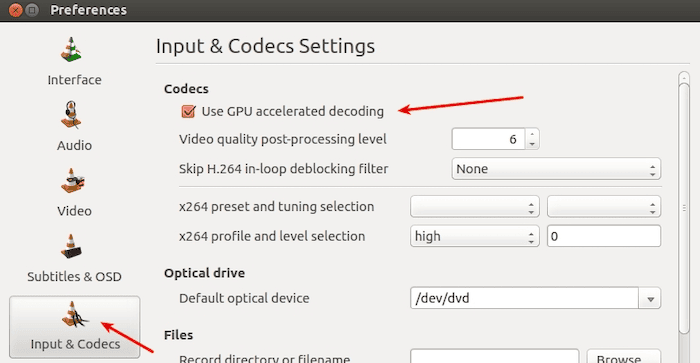
Wniosek
W tym artykule zbadaliśmy 2 metody pobierania filmów Paramount Plus w VLC Media Player. Bezpośrednie korzystanie z VLC Media Player do strumieniowego przesyłania i zapisywania filmów jest wygodne, ale to podejście ma swoje ograniczenia, szczególnie w przypadku treści chronionych DRM i problemów ze zgodnością. Korzystanie z oprogramowania innych firm, takiego jak MovPilot Paramount Plus Video Downloader, oferuje bardziej niezawodne i proste rozwiązanie do omijania ochrony DRM i zapewnia wysokiej jakości pobieranie w formatach takich jak MP4 i MKV.
Aby zapewnić bezproblemowe korzystanie z trybu offline, zalecamy korzystanie z MovPilot Paramount Plus Video Downloader za łatwość użytkowania, szybsze pobieranie i lepszą kontrolę nad jakością wideo, napisami i ścieżkami audio. Zaczynajmy!
MovPilot Paramount Plus Video Downloader
Nieograniczone pobieranie filmów Paramount Plus i odtwarzanie ich w dowolnym miejscu!